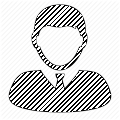Dobry.
Mam problem ze skonfigurowaniem widoków w aplikacji.
Mój pom.xml:
<?xml version="1.0" encoding="UTF-8"?>
<project xmlns="http://maven.apache.org/POM/4.0.0" xmlns:xsi="http://www.w3.org/2001/XMLSchema-instance"
xsi:schemaLocation="http://maven.apache.org/POM/4.0.0 http://maven.apache.org/xsd/maven-4.0.0.xsd">
<modelVersion>4.0.0</modelVersion>
<groupId>spring</groupId>
<artifactId>MyHomePage</artifactId>
<version>0.0.1-SNAPSHOT</version>
<packaging>war</packaging>
<parent>
<groupId>org.springframework.boot</groupId>
<artifactId>spring-boot-starter-parent</artifactId>
<version>1.3.5.RELEASE</version>
<relativePath/> <!-- lookup parent from repository -->
</parent>
<properties>
<project.build.sourceEncoding>UTF-8</project.build.sourceEncoding>
<java.version>1.8</java.version>
<springfox.version>2.4.0</springfox.version>
<commons-lang.version>2.6</commons-lang.version>
</properties>
<dependencies>
<dependency>
<groupId>org.springframework.boot</groupId>
<artifactId>spring-boot-starter-security</artifactId>
</dependency>
<dependency>
<groupId>org.springframework.boot</groupId>
<artifactId>spring-boot-starter-web</artifactId>
</dependency>
<dependency>
<groupId>mysql</groupId>
<artifactId>mysql-connector-java</artifactId>
<scope>runtime</scope>
</dependency>
<dependency>
<groupId>org.springframework.boot</groupId>
<artifactId>spring-boot-starter-test</artifactId>
<scope>test</scope>
</dependency>
<dependency>
<groupId>org.springframework.boot</groupId>
<artifactId>spring-boot-starter-data-jpa</artifactId>
</dependency>
<dependency>
<groupId>org.springframework.boot</groupId>
<artifactId>spring-boot-starter-tomcat</artifactId>
<!--<scope>provided</scope>-->
</dependency>
<dependency>
<groupId>javax.inject</groupId>
<artifactId>javax.inject</artifactId>
<version>1</version>
</dependency>
<dependency>
<groupId>com.h2database</groupId>
<artifactId>h2</artifactId>
<version>1.4.187</version>
</dependency>
<dependency>
<groupId>javax.servlet</groupId>
<artifactId>jstl</artifactId>
<version>1.2</version>
</dependency>
<dependency>
<groupId>org.apache.tomcat.embed</groupId>
<artifactId>tomcat-embed-jasper</artifactId>
<scope>provided</scope>
</dependency>
</dependencies>
<build>
<plugins>
<plugin>
<groupId>org.springframework.boot</groupId>
<artifactId>spring-boot-maven-plugin</artifactId>
</plugin>
<plugin>
<groupId>org.apache.maven.plugins</groupId>
<artifactId>maven-surefire-plugin</artifactId>
<configuration>
<useSystemClassLoader>false</useSystemClassLoader>
</configuration>
</plugin>
</plugins>
</build>
</project>
Klasa konfiguracyjna widoków:
import org.springframework.context.annotation.Bean;
import org.springframework.context.annotation.Configuration;
import org.springframework.web.servlet.ViewResolver;
import org.springframework.web.servlet.view.InternalResourceViewResolver;
@Configuration
public class WebConfig {
@Bean
public ViewResolver viewResolver(){
InternalResourceViewResolver resolver = new InternalResourceViewResolver();
resolver.setPrefix("/WEB-INF/jsp/");
resolver.setSuffix(".jsp");
return resolver;
}
}
widoki są w folderze src/main/webapp/WEB-INF/jsp
przykładowy kontroler:
import org.springframework.stereotype.Controller;
import org.springframework.web.bind.annotation.RequestMapping;
import org.springframework.web.bind.annotation.RequestMethod;
@Controller
@RequestMapping("/")
public class HomeController {
@RequestMapping(method = RequestMethod.GET)
public String hello() {
return "home";
}
@RequestMapping("/services")
public String goServices(){
return "services";
}
@RequestMapping("/login")
public String goLogin(){
return "login";
}
}
Spring tworzy odpowiednie adresy, ale nie wiem czemu nie może ich powiązać z odpowiednimi widokami.
2016-05-26 21:15:49.921 INFO 6780 --- [ main] s.w.s.m.m.a.RequestMappingHandlerMapping : Mapped "{[/],methods=[GET]}" onto public java.lang.String spring.controller.HomeController.hello()
2016-05-26 21:15:49.921 INFO 6780 --- [ main] s.w.s.m.m.a.RequestMappingHandlerMapping : Mapped "{[/login]}" onto public java.lang.String spring.controller.HomeController.goLogin()
2016-05-26 21:15:49.921 INFO 6780 --- [ main] s.w.s.m.m.a.RequestMappingHandlerMapping : Mapped "{[/services]}" onto public java.lang.String spring.controller.HomeController.goServices()
Przy wejściu na stronę localhost:8080 otrzymuję error:
Whitelabel Error Page
This application has no explicit mapping for /error, so you are seeing this as a fallback.
Thu May 26 21:18:21 CEST 2016
There was an unexpected error (type=Not Found, status=404).
No message available